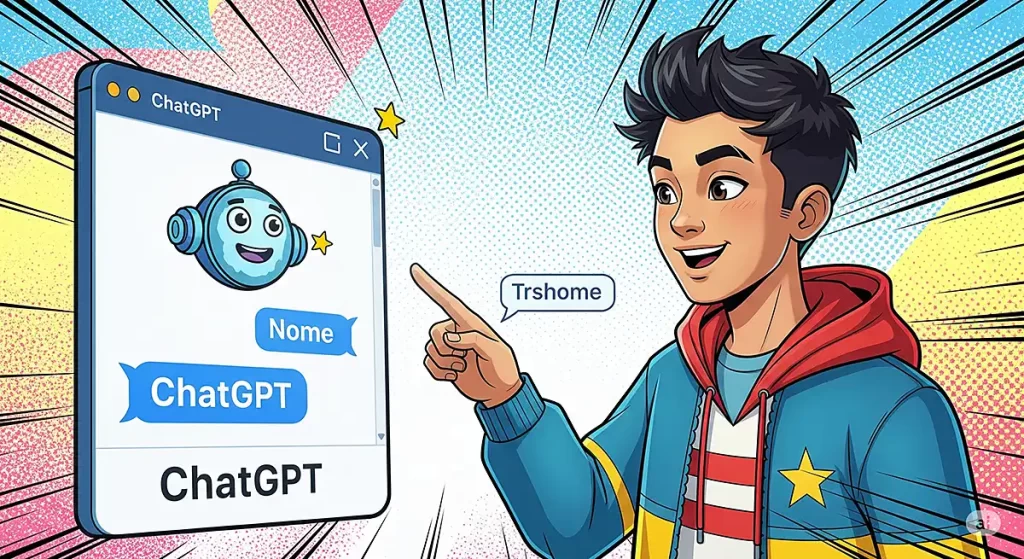
「AIってなんだか難しそう…」
と思っていたあなたも、いよいよAIに触れる最初の一歩を踏み出す時が来ました!
最近、テレビやインターネットでよく耳にする「ChatGPT(チャットジーピーティー)」。このAIは、まるで人間と話すように、あなたの質問に答えたり、文章を書いてくれたりする、とっても賢いツールです。しかも、無料版でも十分にそのすごさを体験できます。
「でも、アカウント登録とか難しくないの?」と不安に思う方もいるかもしれませんが、ご安心ください!このページでは、無料版ChatGPTを始めるためのアカウント登録方法を、超初心者さん向けに、画面を見ているかのように分かりやすく、手取り足取り解説していきます。 これを読めば、あなたも今日からAIと「おしゃべり」できるようになりますよ!
1. 無料版ChatGPT、まずは公式サイトへアクセス!
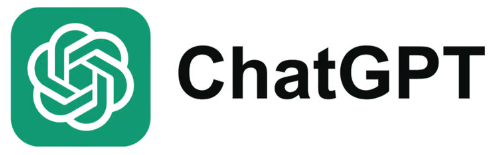
まずは、ChatGPTを提供しているOpenAI(オープンエーアイ)という会社の公式サイトにアクセスしましょう。
- OpenAI公式サイト: https://chatgpt.com/
このURLをクリックすると、ChatGPTのページが開きます。
2. ログインなしでも試せる!でもアカウント登録がおすすめな理由
2024年4月1日の発表以降、ChatGPTの無料版は、ログインなしでも基本的な機能を試せるようになりました! これは「AIってどんなもの?」というのを気軽に体験したい方には嬉しい変更点です。
しかし、「AIお助け隊」としては、無料版でもアカウントを登録して使うことを強くおすすめします。 なぜなら、アカウント登録をすることで、こんな便利な機能が使えるからです。
- 過去のチャット履歴が保存される: AIとの会話内容が自動で保存されるので、後から見返したり、会話の続きから始めたりできます。これはAIと仲良くなる上で、とっても便利な機能です。
- より安定した利用: 混雑時でも、ログインユーザーの方が優先的にサービスを利用できる場合があります。
- 新しい機能が試せる可能性: 将来的に追加される新しい機能やテスト機能が、ログインユーザー限定で提供されることがあります。
特に「過去のチャット履歴が保存される」のは、AI学習の強い味方になります。「前にAIに教えてもらったこと、なんだっけ?」とならずに済むので、ぜひアカウント登録をして活用しましょう!
3. アカウント登録の超カンタン手順!
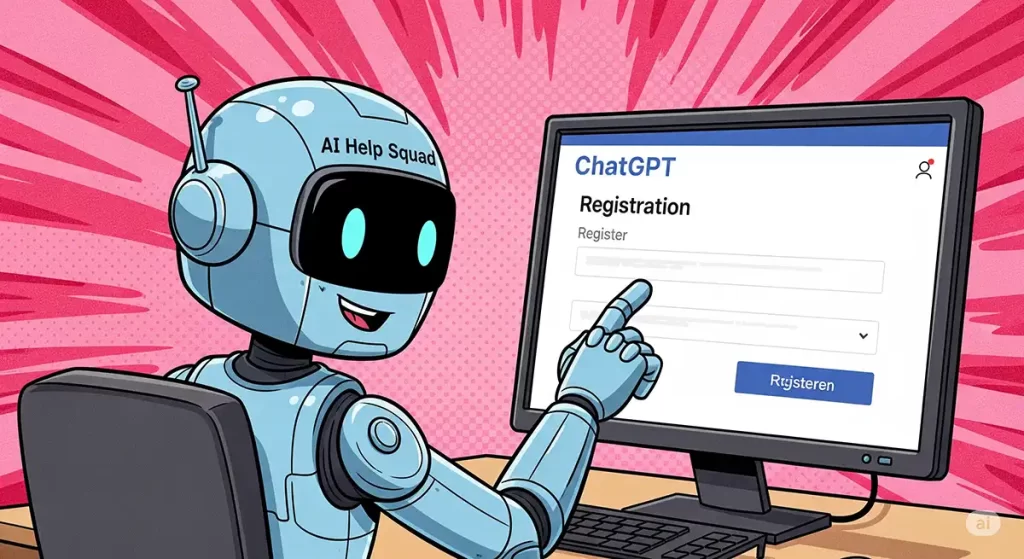
それでは、アカウント登録の具体的な手順を解説します。今回は、一番手軽な「Googleアカウント」を使った登録方法をご紹介しますね。
ステップ1:登録画面へ進む
- ChatGPTの公式サイト (https://chatgpt.com/) にアクセスします。
- 画面中央または右上に表示されている「Sign up」(サインアップ:新規登録)ボタン、または「Log in」(ログイン:既存ユーザー用)ボタンの近くにある「Sign up」をクリックします。
- もしすでにチャット画面が表示されている場合でも、左側のメニューバーに「Sign up」や「Log in」のボタンがあるはずです。
ステップ2:登録方法の選択
登録画面に進むと、「Email address」(メールアドレス)の入力欄と、その下にいくつかの選択肢が表示されます。
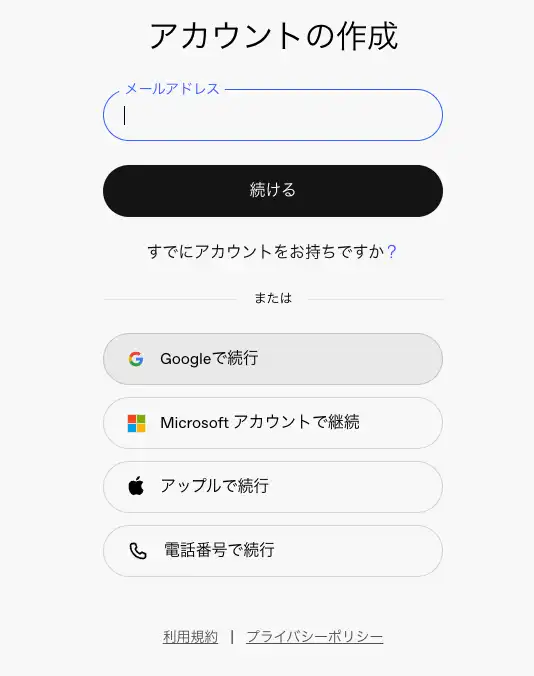
- 「Continue with Google」(Googleで続行)
- 「Continue with Microsoft account」(Microsoftアカウントで続行)
- 「Continue with Apple」(Appleで続行)
今回はGoogleアカウントを使うので、「Continue with Google」をクリックしましょう。
ステップ3:Googleアカウントの選択と許可
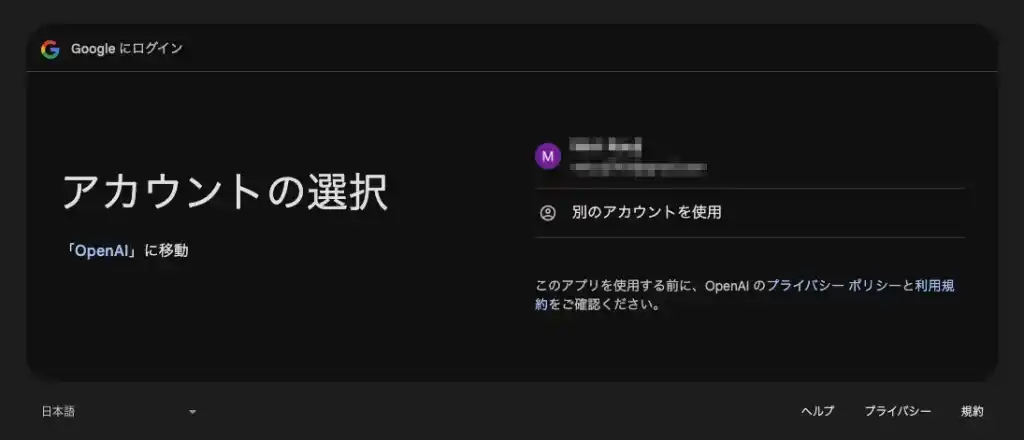
- クリックすると、あなたのGoogleアカウントを選ぶ画面が表示されます。普段使っているGoogleアカウントを選択してください。
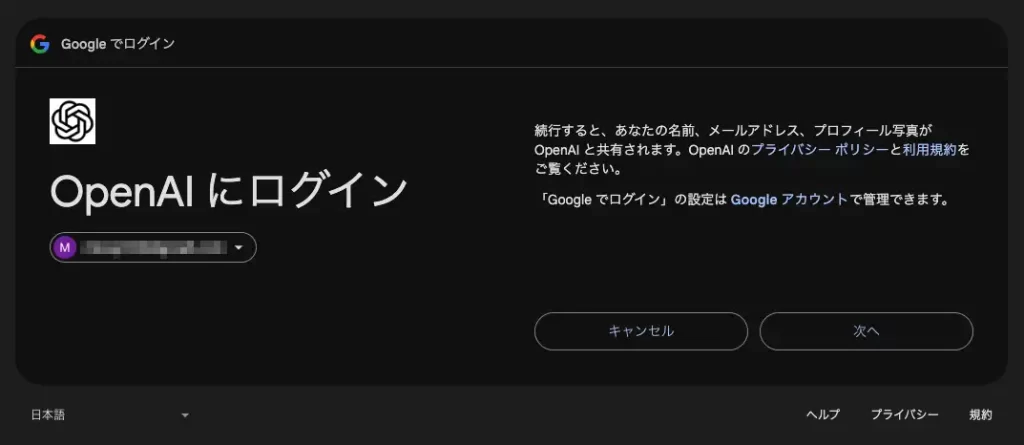
- GoogleからOpenAIへのアクセス許可を求められる画面が表示されます。「続行」や「許可」といったボタンをクリックして、連携を承認します。
ステップ4:簡単な情報入力(初回のみ)
Googleアカウントとの連携後、OpenAIがあなたについてもう少し情報を知るために、いくつか質問してくる場合があります。
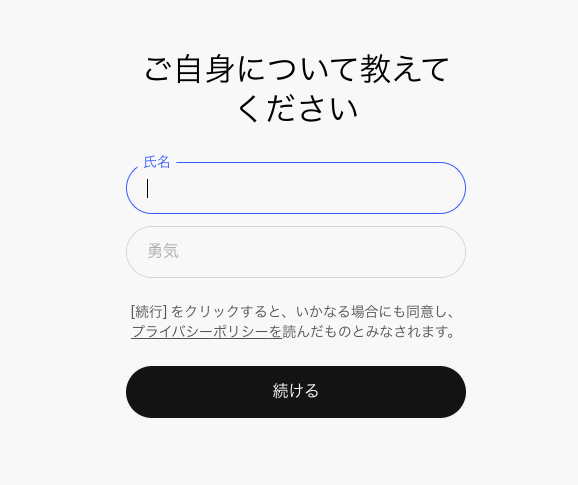
- 氏名(Name): 苗字と名前を入力します。本名でなくても、ニックネームやハンドルネームでも構いません。
- 生年月日(Birthday): 正しい生年月日を入力します。
- 電話番号(Phone Number): 認証のために電話番号の入力が求められることがあります。入力後、SMSで認証コードが送られてくるので、そのコードを入力欄に入力します。
これらの情報を入力し、「Continue」(続行)や「Done」(完了)をクリックすれば、登録は完了です!
4. これでAIとご対面!チャット画面の見方
登録が完了すると、いよいよChatGPTのチャット画面が表示されます。
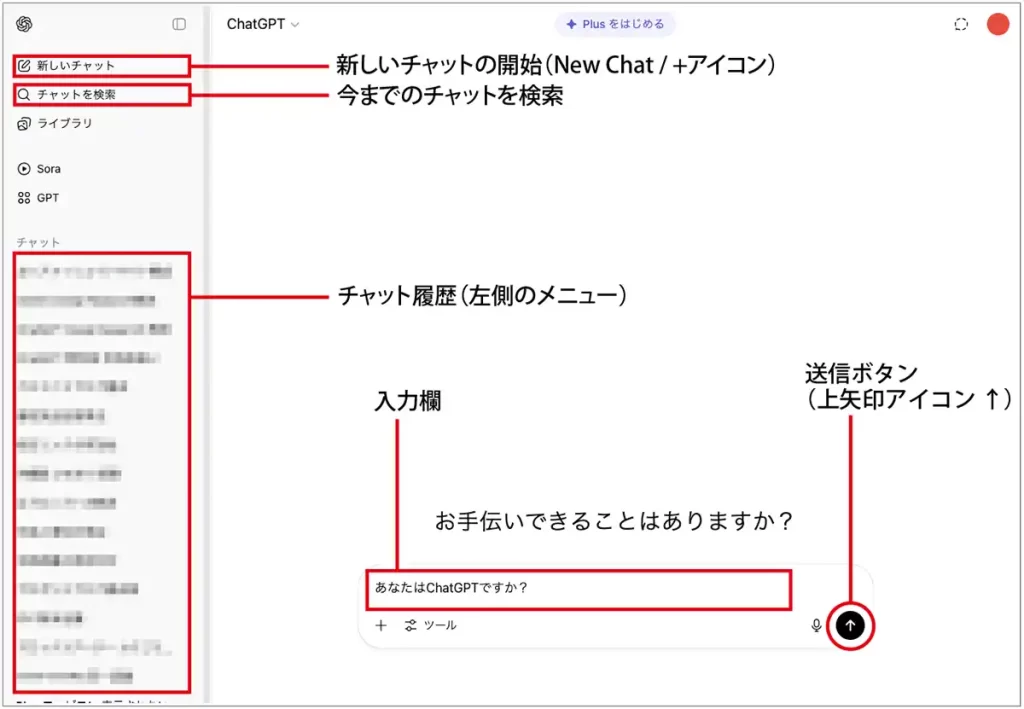
画面の主要な部分
- 入力欄(メッセージを送信 / Send a message): 画面の一番下にあり、あなたがAIに話しかける言葉や質問を入力する場所です。
- 送信ボタン(上矢印アイコン ▶): 入力欄の右側にある紙飛行機のアイコンをクリックするか、キーボードのEnterキーを押すと、入力した内容がAIに送信されます。
- チャット履歴(左側のメニュー): 画面の左側には、これまでのAIとの会話の履歴がリスト表示されます。ここをクリックすると、いつでも過去の会話を再開できます。
- 新しいチャットの開始(New Chat / +アイコン): 左側のメニューの一番上にある「New Chat」や「+」アイコンをクリックすると、新しい会話を始めることができます。
5. さあ、AIと「おしゃべり」を始めてみよう!
アカウント登録が完了し、チャット画面が表示されたら、もう準備は万端です。
まずは、入力欄に「こんにちは!」とか、「今日の天気は?」といった簡単な言葉を入力して、送信ボタンを押してみてください。AIがすぐに返事をしてくれるはずです。
最初は戸惑うかもしれませんが、何度か会話を続けるうちに、AIとのコミュニケーションのコツがつかめてきます。まるで新しい友達と出会ったような気持ちで、AIとの「おしゃべり」を楽しんでみてくださいね。
次回は、具体的にChatGPTでどんなことができるのか、もっと詳しく「おしゃべり」の楽しみ方をご紹介します!
関連記事
- 第1回:生成AIとは?わたしたちの暮らしとAIの意外な関係
- 第2回:生成AIって何?絵を描いたり、文章を書いたりできるAIのふしぎ
- 第3回:生成AIを使うのにスマホだけでも大丈夫?特別なパソコンは必要?
- 第4回:生成AIって安全なの?個人情報の扱いは?著作権は?注意したい問題点
- 第5回:生成AIを始めるための「これだけ」!まずは無料ツールを試してみよう
参考情報
- OpenAI:ChatGPT(OpenAI利用規約)
- DXpedia:ChatGPTを始めよう!アカウント登録/作成手順
- AI総合研究所:ChatGPT(チャットGPT)のログイン方法・日本語での始め方をわかりやすく解説!

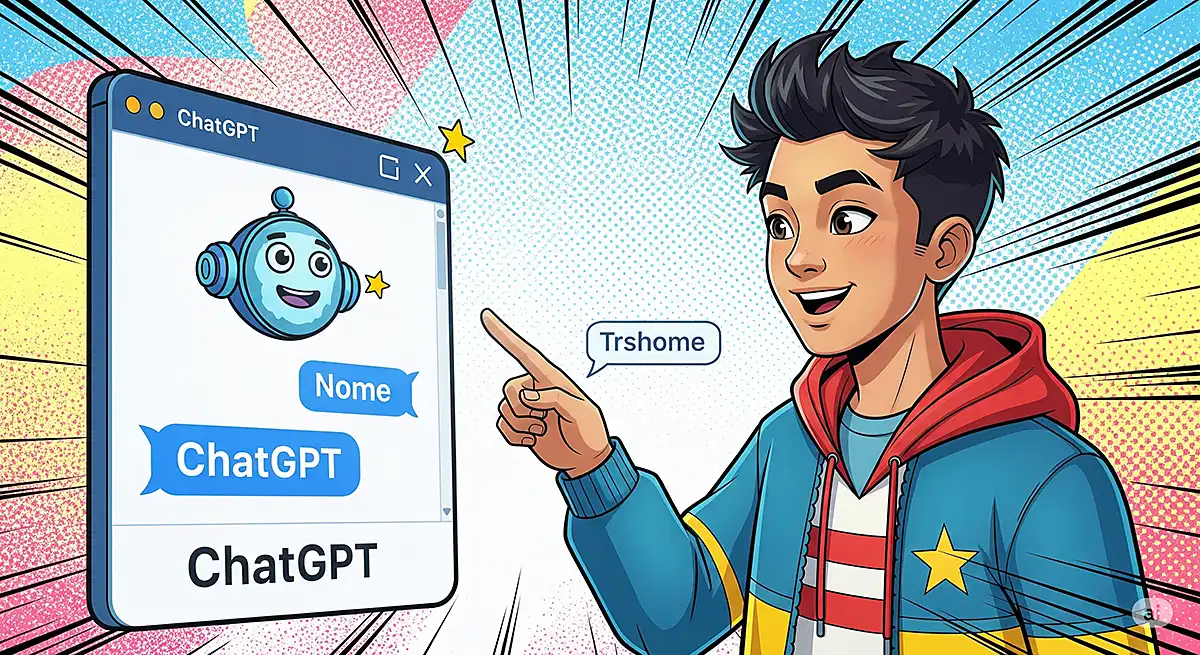


コメント